盗まれたiPhone2023からAppleIDを削除する方法
 更新者 リサ・オウ / 18年2021月16日30:XNUMX
更新者 リサ・オウ / 18年2021月16日30:XNUMX盗まれたiPhoneを拭いてもらえますか? Appleはと呼ばれる優れたセキュリティ機能をもたらします アクティベーションロック iPhone、iPad、iPodなどのiOSデバイスに。 これは主に、iOSデバイスを紛失したり盗まれたりしたときに、他の人がiOSデバイスを使用できないようにすることを目的としています。 この優れた盗難防止機能により、リモートでの盗難防止も可能です Apple IDを削除する 盗難または紛失したiPhoneから、iPhone上のすべての個人データを消去します。
この投稿は主にについて話します 盗まれたiPhoneからApple IDを削除する方法。 紛失したiOSデバイスを取り戻す方法がない場合は、ガイドに従ってプライバシーを保護できます。
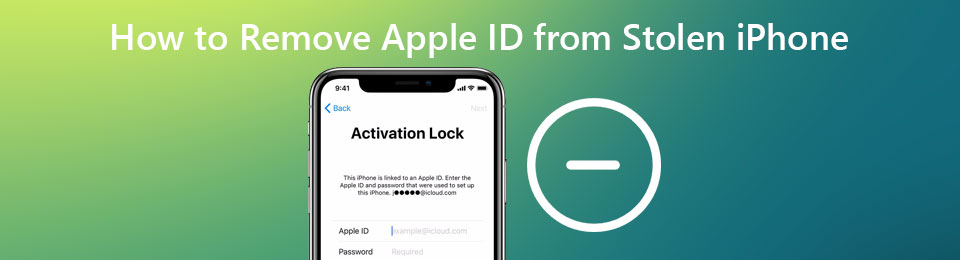

ガイド一覧
パート1。盗まれたiPhoneからAppleIDをリモートで削除する公式の方法
私を探す アクティベーションロックプロセスの一部です。 デフォルトでは、iPhoneやiPadを含むすべてのiOSデバイスで有効になっています。 手動でオフにしなかった場合は、この機能を使用してリモートでオフにできます Apple IDを削除 簡単に。 この部分はかかります iPhoneを探します 盗まれたiPhoneからAppleIDを削除する方法を示す例として。
コンピュータ上の盗まれたiPhoneからAppleIDを削除します
ステップ 1Safari、IE、Chrome、Firefoxなどのブラウザで、 iCloud検索 地点。 AppleIDと関連するパスワードを使用してサインインする必要があります。 Appleアカウントにログインするために、別のiOSデバイスに確認コードが送信されます。 指示に従ってください。
ステップ 2次に、接続されている各デバイスの特定の場所の検索を開始します。 ここでクリックできます すべてのデバイス ドロップダウンリストから紛失したiPhoneを選択します。

ステップ 3のような提供されるいくつかのオプションがあります サウンドを再生します, 失われたモード, iPhoneを消去する, アカウントから削除 & 見つかったら通知する。 盗まれたiPhoneからAppleIDを削除するには、 iPhoneを消去する.

ステップ 4プロンプトで このiPhoneを消去する ウィンドウ、クリック 消します ボタンをクリックして操作を確認します。 その後、AppleIDとこのiPhone上のすべてのiOSデータが削除されます。
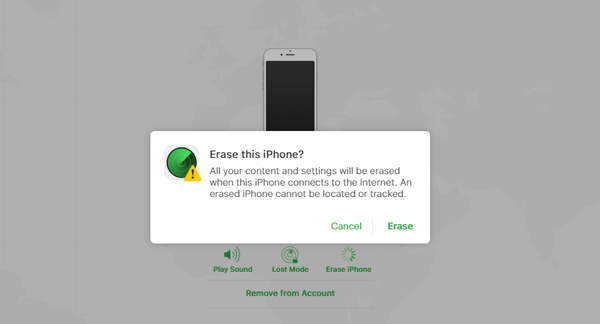
別のiPhoneまたはiPadで盗まれたiPhoneからAppleIDを削除します
ステップ 1Open iPhoneを探します 別のiOSデバイス上のアプリ。 アクセス先がわからない場合は、 、 検索する 私を探す その後、無料でインストールするか、直接開きます。 タップ Devices 紛失したiPhoneデバイスを見つけます。

ステップ 2盗まれたiPhoneをタップし、下にスクロールして このデバイスを消去 オプション。 あなたが得るとき iPhoneを消去する プロンプト、選択 Continue 先に進みます。 今、あなたはに導かれます メッセージを入力します。 インターフェース。 ここでは、盗まれたiOSデバイスにメッセージを入力して表示することを選択できます。 次にタップします 消します 右上隅にあり、盗まれたiPhoneからAppleIDを削除します。
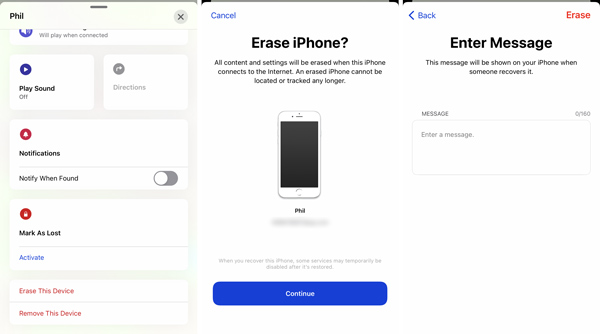
パート2。AppleIDとパスワードを削除する専門的な方法
Apple IDの現在のパスコードを忘れて、元に戻せない場合は、強力なAppleIDとパスワードを削除するソフトウェアを利用できます。 iOSアンロック iPhoneからそれらを削除します。 また、iOSデバイスがロックされている場合は、4桁のパスコード、6桁のパスコード、Face ID、またはTouchIDを削除するためにも使用できます。
注意してください、この方法は、盗まれたiPhoneまたはiPadでは機能しません。
- iPhone、iPad、iPodでAppleIDと関連するパスワードを削除します。
- 忘れたiPhoneの画面ロックパスコードを削除する アクセスを取り戻します。
- 無効、壊れた、ロックされた、または応答しないiPhoneのAppleIDとパスワードを消去します。
- iOS 17/16/15/14を含むすべてのiOSデバイスモデルとiOSバージョンをサポートします。
FoneLabは、iPhone画面のロック解除、Apple IDまたはそのパスワードの削除、画面時間または制限パスコードの削除を秒単位で支援します。
- iPhone画面のロック解除に役立ちます。
- Apple IDまたはそのパスワードを削除します。
- スクリーンタイムまたは制限パスコードを秒単位で削除します。
ステップ 1システムに基づいて適切なダウンロードバージョンを選択し、コンピューターに無料でインストールします。 このiOSUnlockerに入ると、iOSデバイスでさまざまなパスワードを削除する3つの方法が与えられます。 パスコードをワイプ, Apple IDを削除, 上映時間。 ここでは、 Apple IDを削除 オプションを選択します。

ステップ 2iPhoneをUSBケーブルでコンピューターに接続します。 このAppleID削除ツールがiPhoneをすばやく検出して認識するのを助けるには、タップする必要があります 信頼 その画面上。

ステップ 3正常に接続すると、次の場所に移動します。 Apple IDを削除 インターフェース。 クリック 開始 先に進むためのボタン。 このステップでは、無効にする必要があります iPhoneを探します 特徴。

これで、画面の指示に従って、このiPhoneからAppleIDとパスワードを削除できます。
パート3。盗まれたiPhoneからAppleIDを削除する方法のFAQ
質問1.iPhoneからiCloudアカウントを削除するにはどうすればよいですか?
iPhoneからiCloudアカウントを削除または削除するには、設定アプリに移動する必要があります。 次に、iCloudアカウントを選択し、下にスクロールして[サインアウト]オプションを選択します。
質問2. Apple IDアカウントを削除するとどうなりますか?
Apple ID アカウントが削除されると、関連するすべてのデータとアカウントの詳細が完全に消去されます。 Apple は、このアカウントを再開または再アクティブ化したり、さまざまな iOS データを回復したりすることはできません。 さらに、すべての Apple Store の予定、iCloud ストレージ プラン、および AppleCare サポート ケースがキャンセルされます。
質問3.Apple IDパスワードを変更するにはどうすればよいですか?
Appleアカウントのパスワードを変更するには、設定アプリを開きます。 Apple / iCloudアカウントを選択してから、[パスワードとセキュリティ]オプションを選択します。 パスワードとセキュリティのインターフェイスに入ると、パスワードの変更機能を使用してパスワードを変更できます。
FoneLabは、iPhone画面のロック解除、Apple IDまたはそのパスワードの削除、画面時間または制限パスコードの削除を秒単位で支援します。
- iPhone画面のロック解除に役立ちます。
- Apple IDまたはそのパスワードを削除します。
- スクリーンタイムまたは制限パスコードを秒単位で削除します。
まとめ
Apple IDを削除する 盗まれたiPhoneから? 上記のガイドに従って、Appleアカウントとそれに関連するすべてのデータを削除できます。 iPhoneを消去することを選択する前に、紛失したデバイスを元に戻すために「探す」の他の機能を試したことを確認してください。
